Neste tutorial, vou te mostrar como criar o seu primeiro Fluxo no Facebook Marketing. Um fluxo é uma sequência estruturada de ações que o seu chatbot executa. É importante compreender exatamente como configurar um fluxo para otimizar a interação com os seus clientes e alcançar diferentes objetivos, como vendas ou coleta de dados. Vamos seguir passo a passo pelo processo.
Principais Insights Um fluxo representa a estrutura cronológica das interações no seu chatbot. O fluxo começa com um ponto de partida, chamado de "Starting Step", seguido por outras ações que o bot deve realizar. É crucial pensar em como os utilizadores interagem com o bot e qual o objetivo específico do fluxo.
Instruções passo a passo
1. Acesso aos Fluxos
Para criar um novo fluxo, vá para o lado esquerdo da sua interface de utilizador e clique em "Automação".
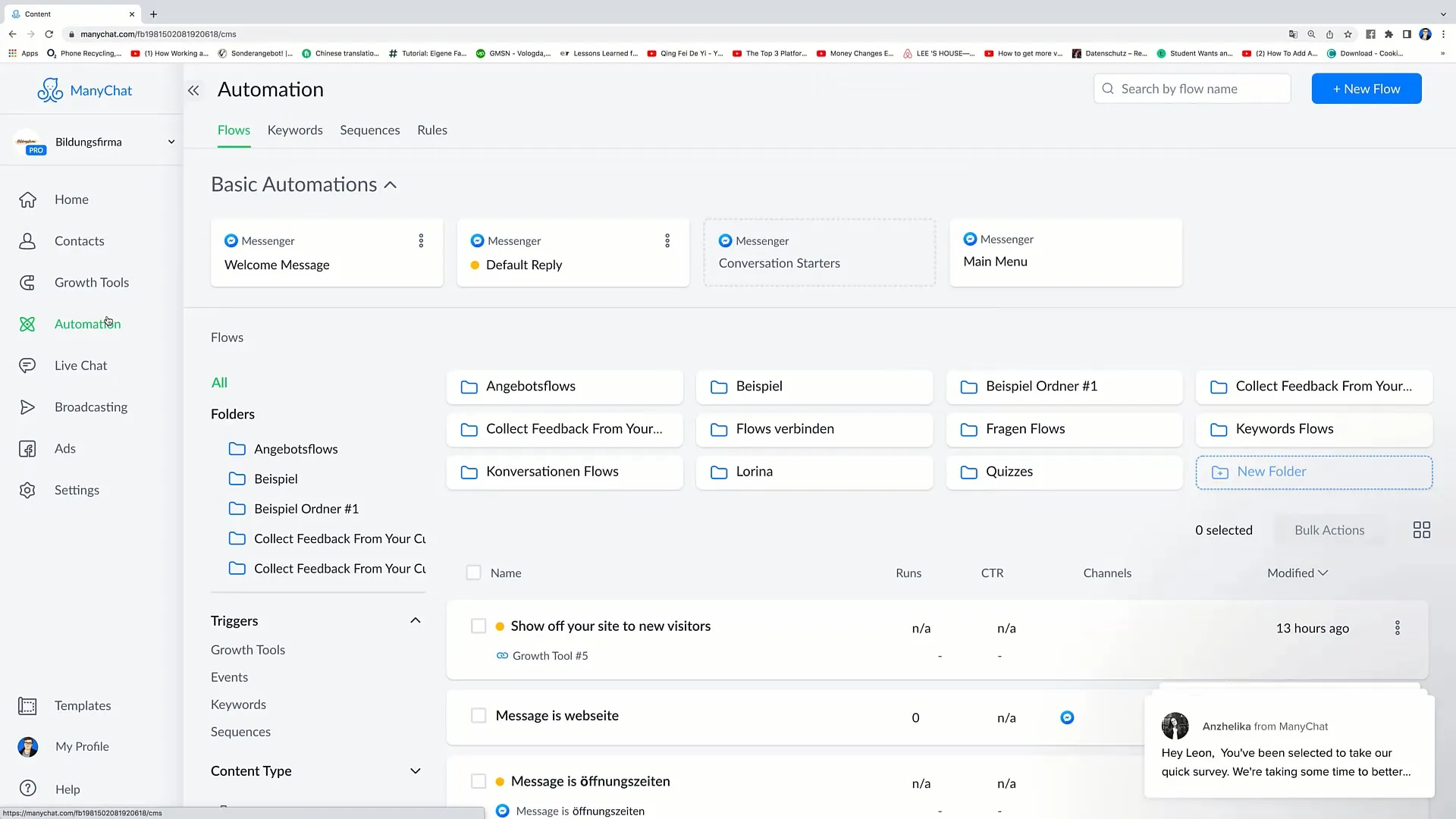
2. Criar um novo Fluxo
Depois de clicar em "Automação", você encontrará a opção "Fluxos" no canto superior esquerdo. Clique em "Novo Fluxo" no canto superior direito para criar um novo fluxo.
3. Começar do zero
Você será direcionado para uma página que mostra vários exemplos de fluxos. No entanto, você deseja criar um novo fluxo próprio, portanto clique em "Começar do zero".
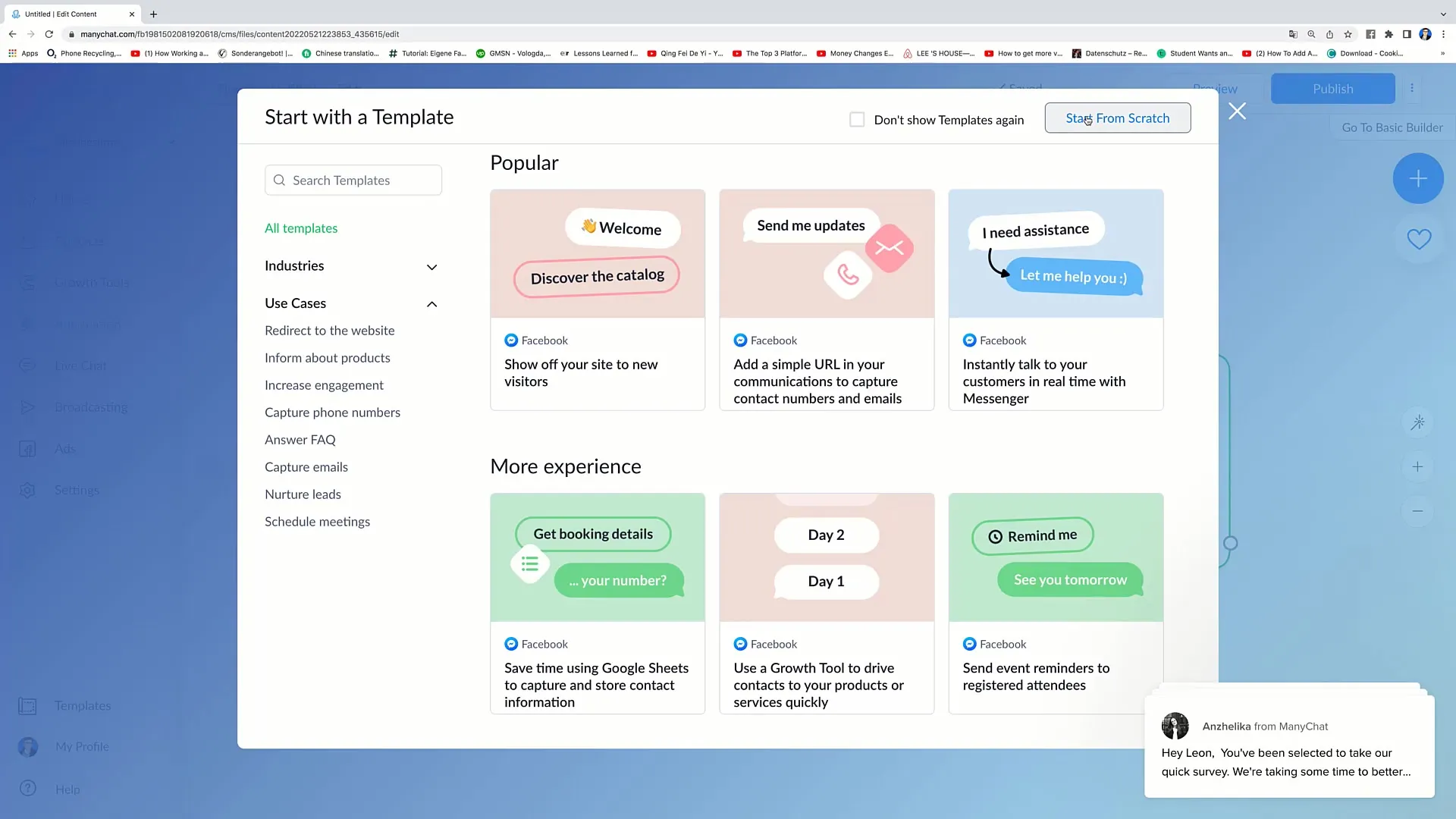
4. Nomear o Fluxo
Agora você pode dar um nome ao seu fluxo. Você poderia simplesmente chamá-lo de "Primeiro Fluxo", por exemplo. É importante escolher um nome claro que o ajude a identificar o fluxo posteriormente.
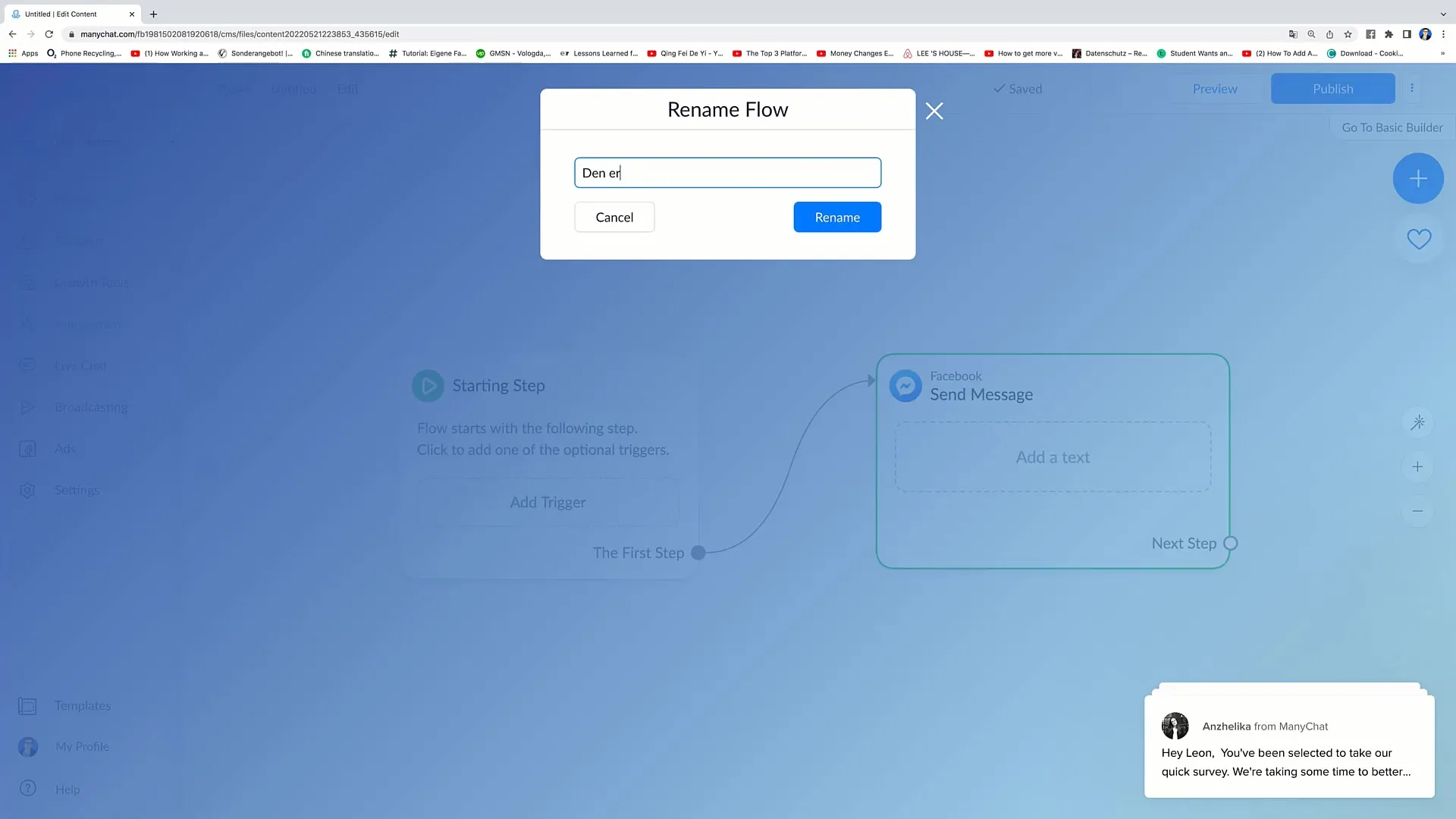
5. Definir o ponto de partida
O próximo passo é definir o "Starting Step". Pense em qual deve ser a primeira ação quando alguém interage com o seu bot. Isso poderia ser a pessoa tornando-se parte do seu público-alvo – por exemplo, através de um contato via Facebook Messenger.
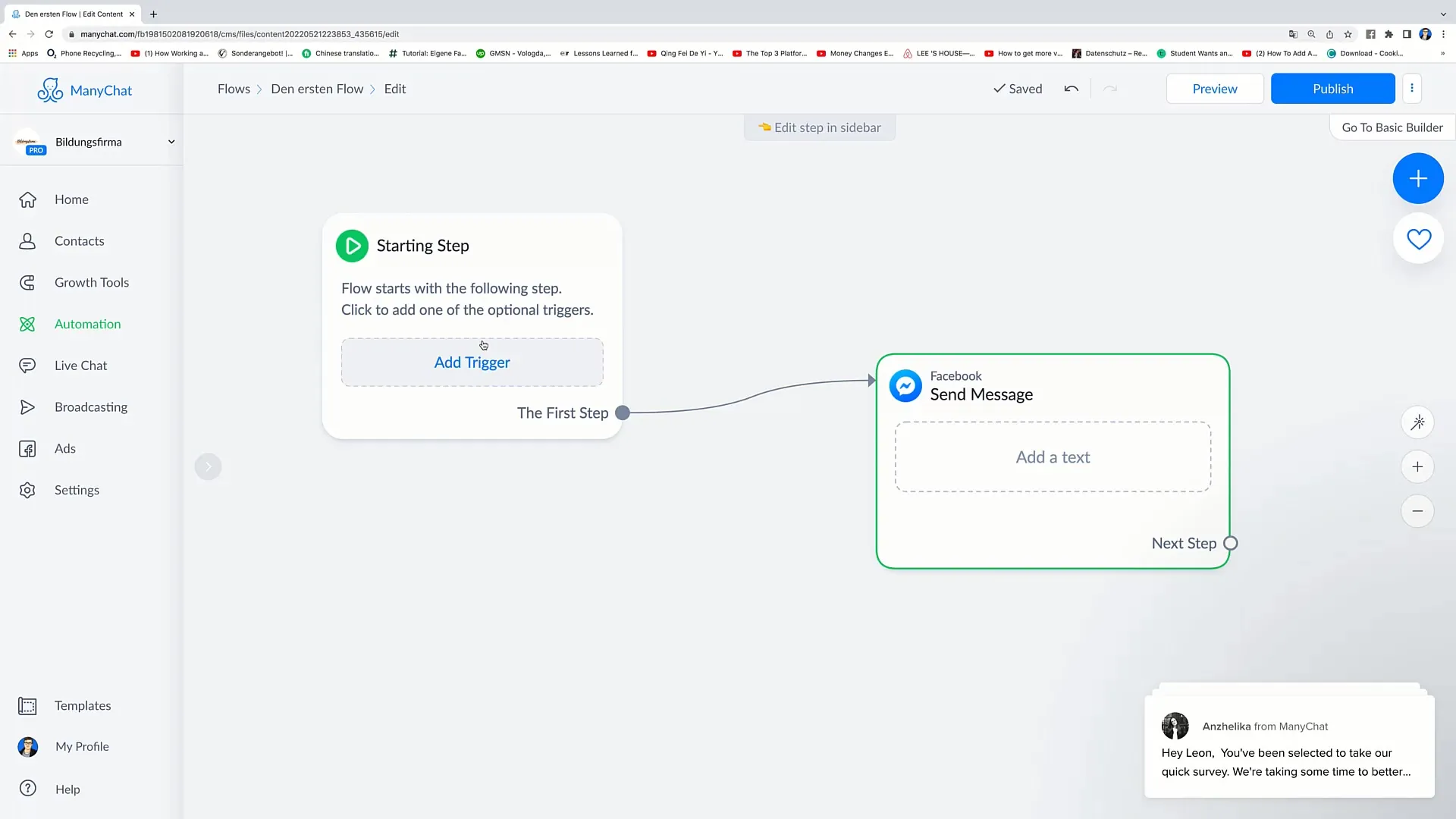
6. Adicionar o Trigger
Agora é hora de adicionar um Trigger para o seu fluxo. Clique em "Adicionar Trigger". Este será o ponto de partida para o seu fluxo, ativado quando certas condições forem cumpridas.
7. Configurar o Trigger
Escolha o Trigger que deve iniciar o fluxo, por exemplo, quando uma pessoa interage numa Landing Page ou quer conversar com o seu bot. Confirme que este Trigger está ativado.
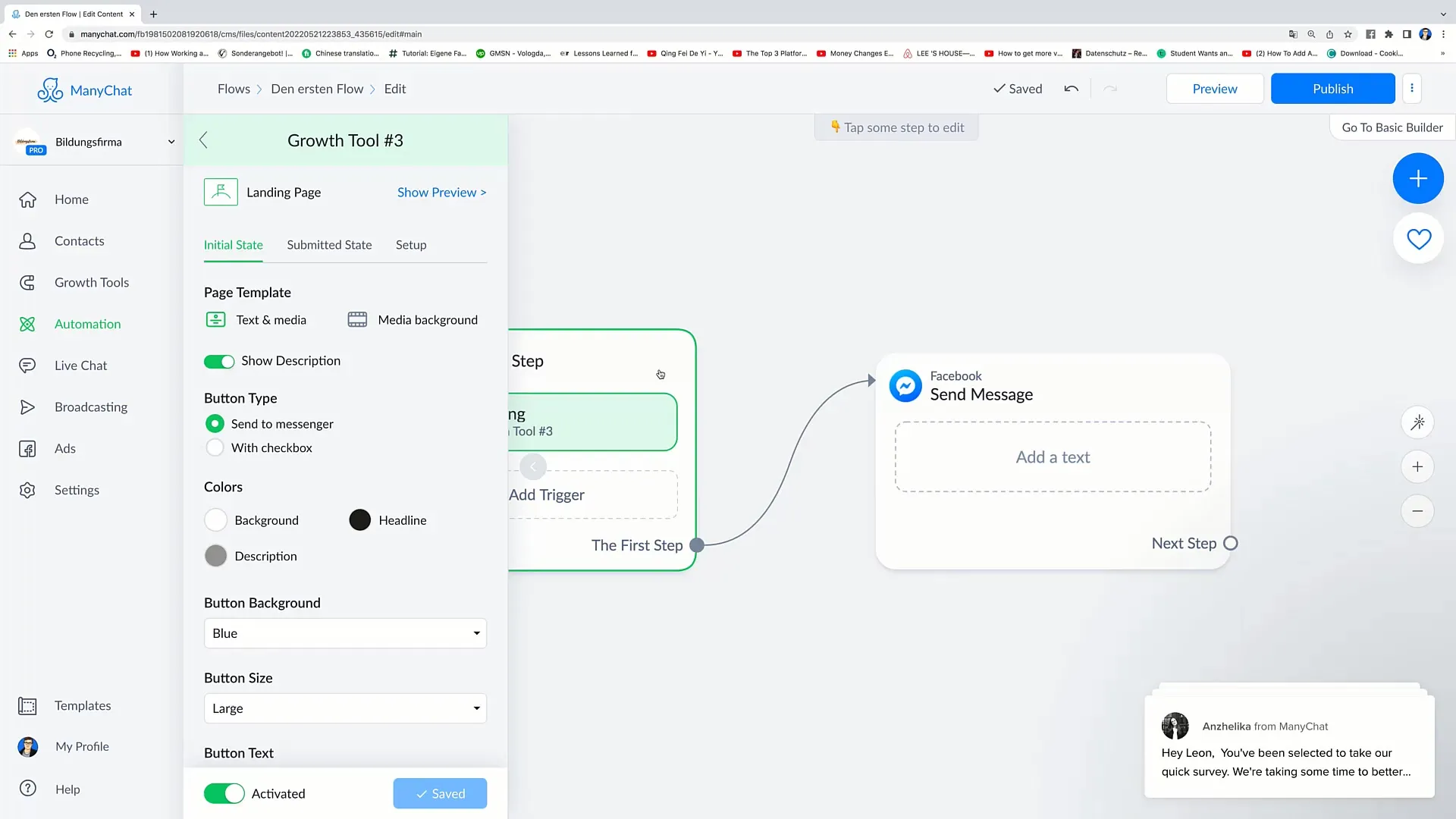
8. Adicionar a Mensagem
Agora adicione uma mensagem a ser enviada aos utilizadores quando o Trigger for acionado. Clique na mensagem na caixa à direita e insira o texto da sua mensagem – por exemplo, uma mensagem de boas-vindas amigável.
9. Personalização da mensagem
Para tornar a mensagem mais pessoal, você pode integrar o nome do utilizador. Clique nas chavetas e selecione o campo "first name", para que a mensagem pareça individualizada para cada utilizador.

10. Publicar o Fluxo
Você agora criou a estrutura básica do seu primeiro fluxo. Para publicá-lo, clique em "Publicar" no topo da sua interface. Agora o seu fluxo está ativo e pronto para ser usado.
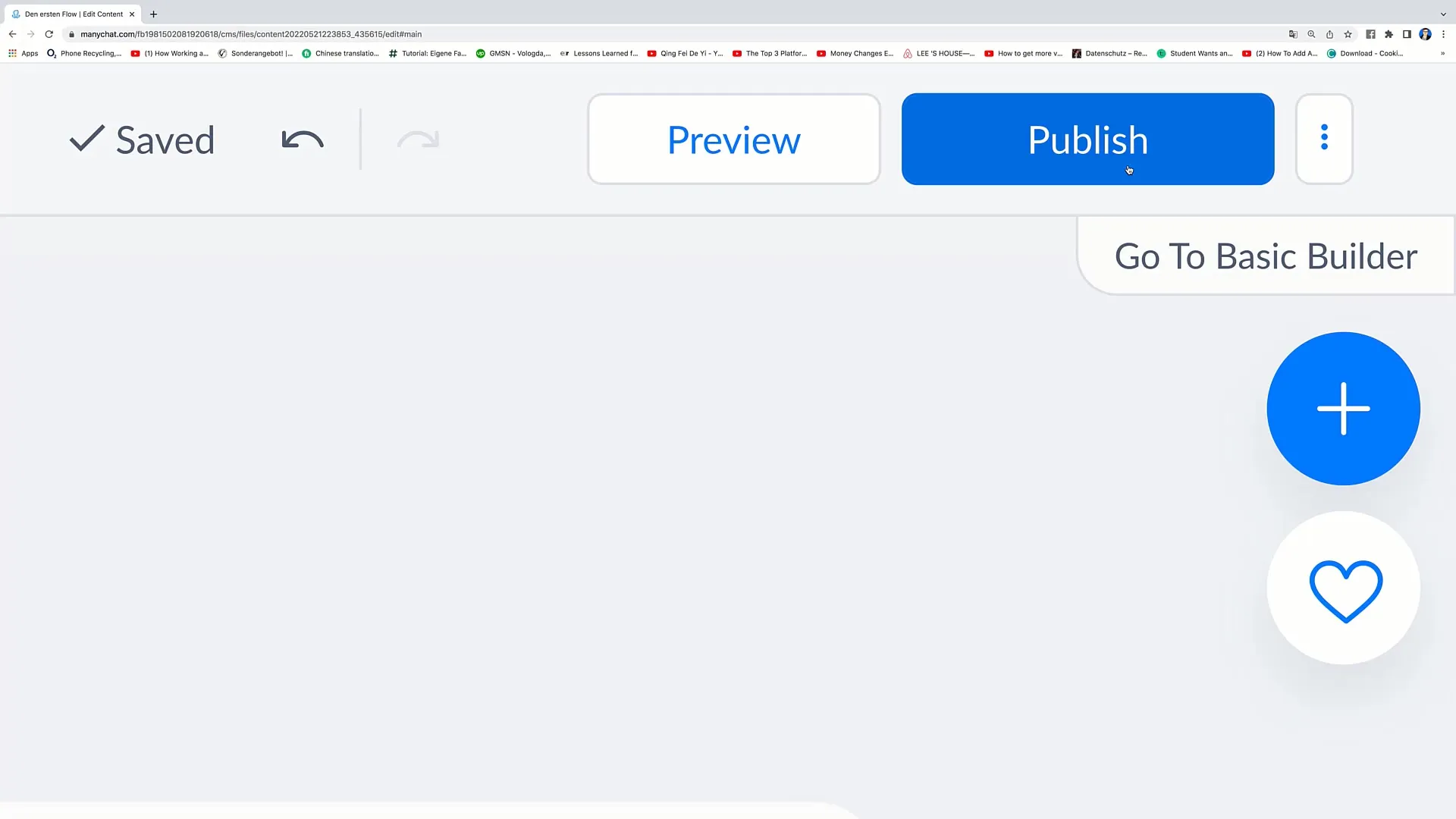
Resumo
Neste tutorial, você aprendeu como criar o seu primeiro fluxo no marketing do Facebook. O processo envolve definir as etapas iniciais, adicionar um gatilho, inserir e personalizar uma mensagem e publicar o fluxo. Estes passos permitem que você interaja de forma eficaz com seus usuários e os conduza aos objetivos desejados.
Perguntas Frequentes
O que é um fluxo no chatbot?Um fluxo é uma estrutura cronológica que define as ações de um chatbot.
Como defino um gatilho para o meu fluxo?Você pode definir um gatilho clicando em "Adicionar gatilho" e configurando as condições desejadas.
Como personalizo as mensagens no fluxo?Você pode integrar o nome do usuário selecionando o campo de sistema "nome" na mensagem.
Como publico meu fluxo?Simplesmente clique em "Publicar" na interface de usuário.


